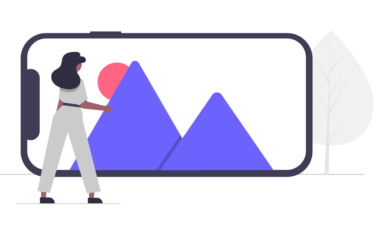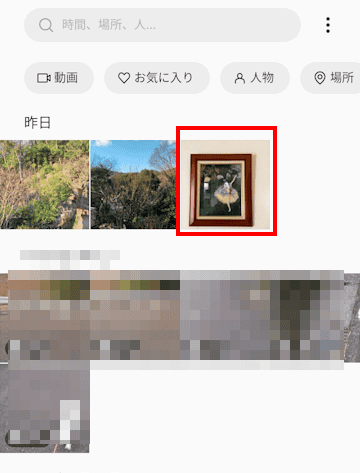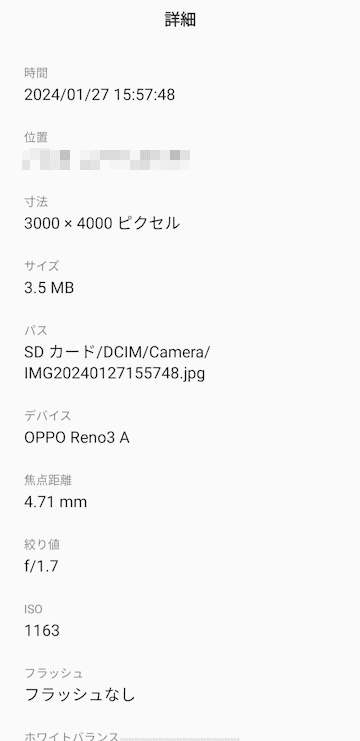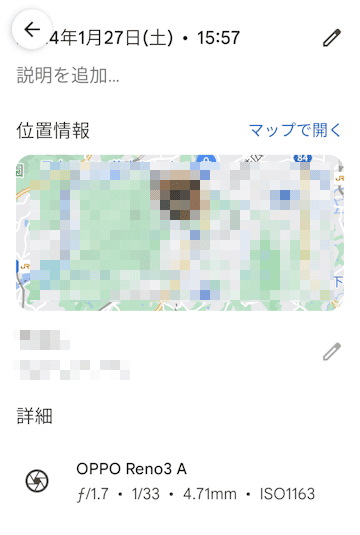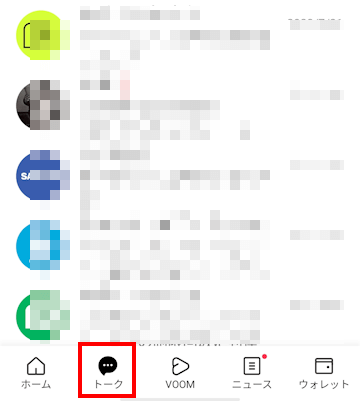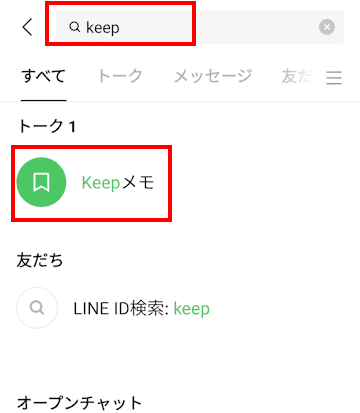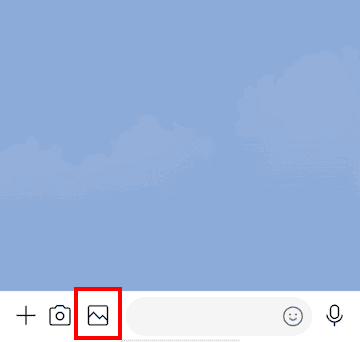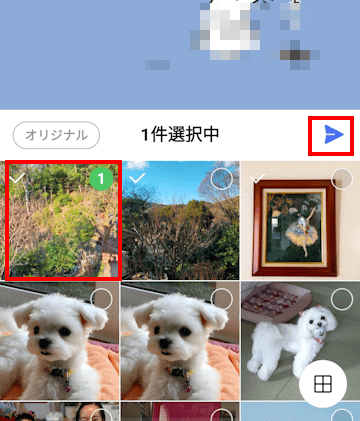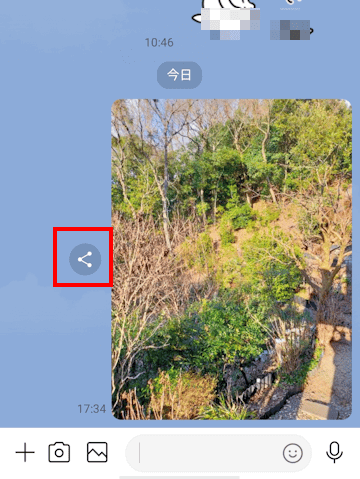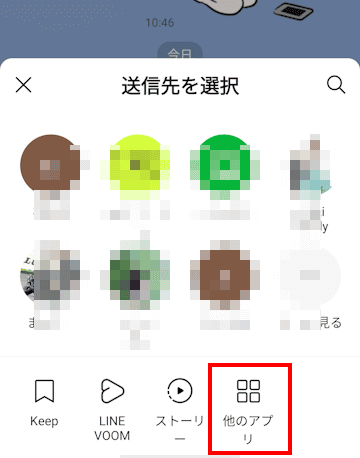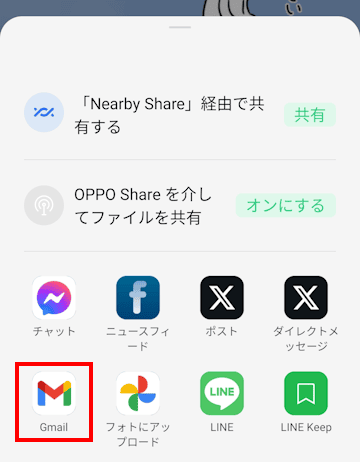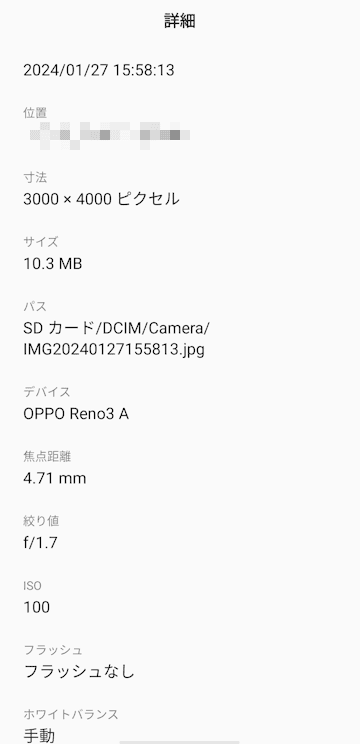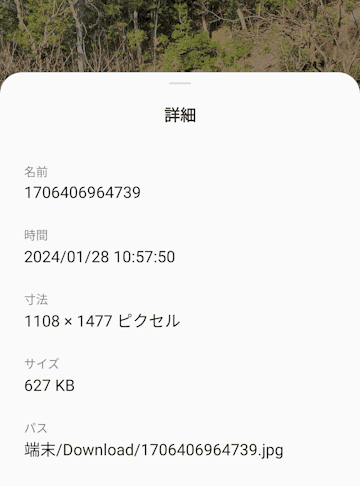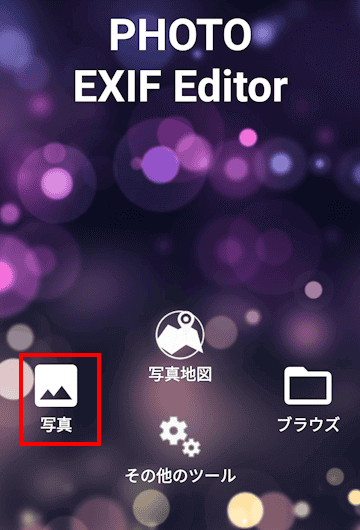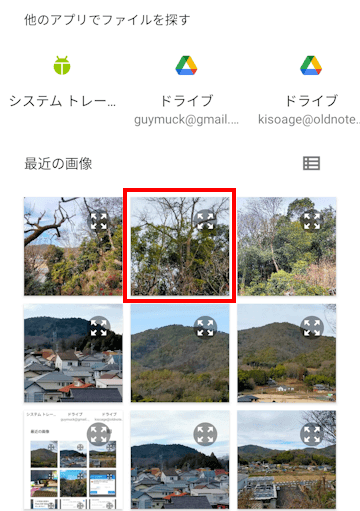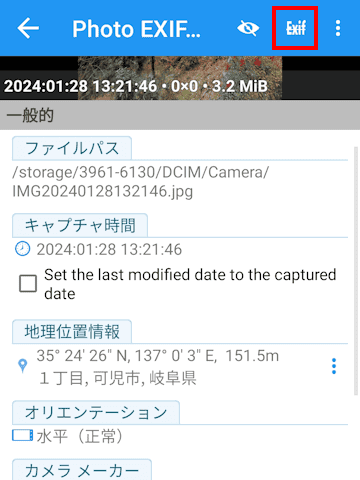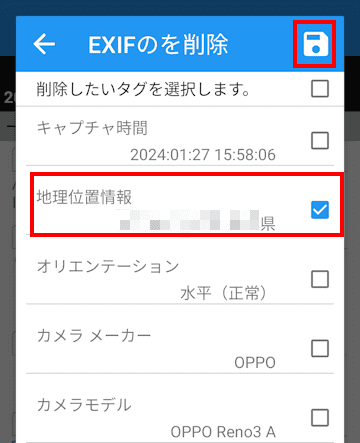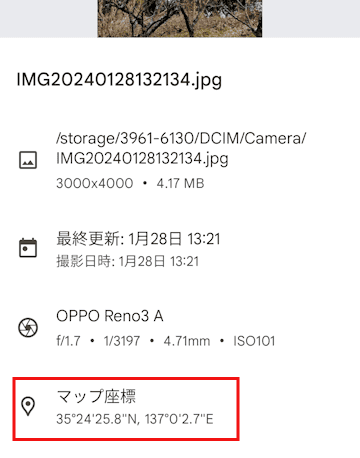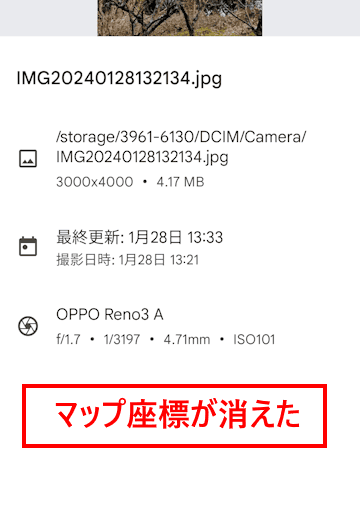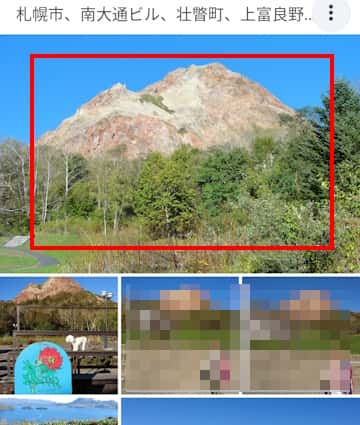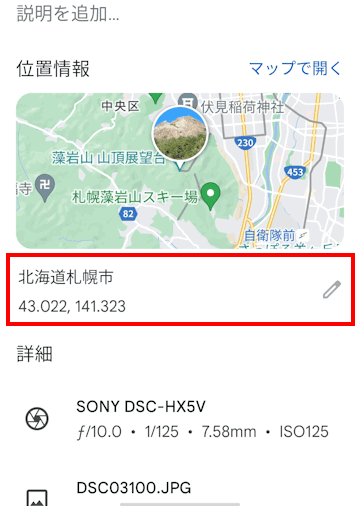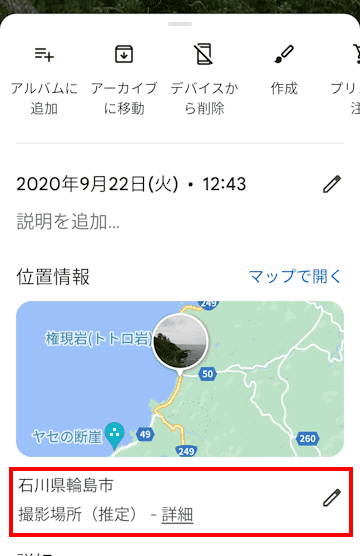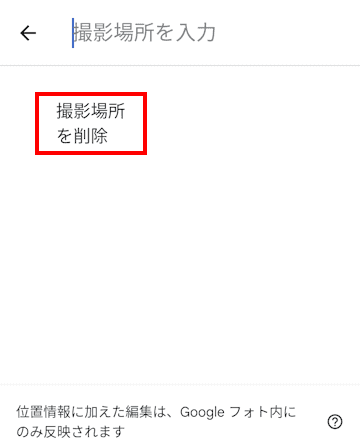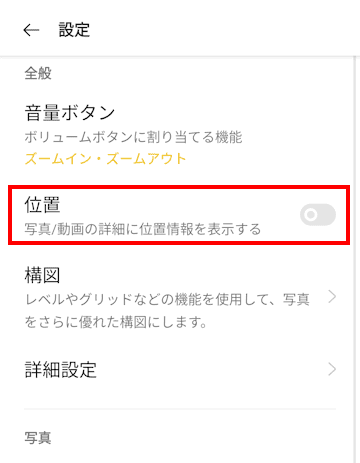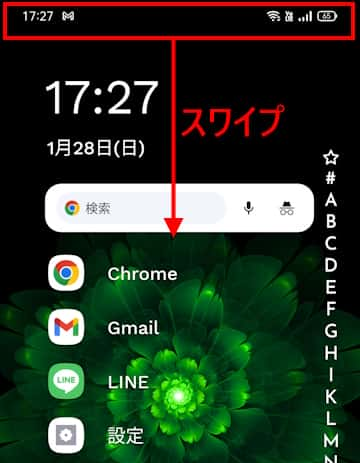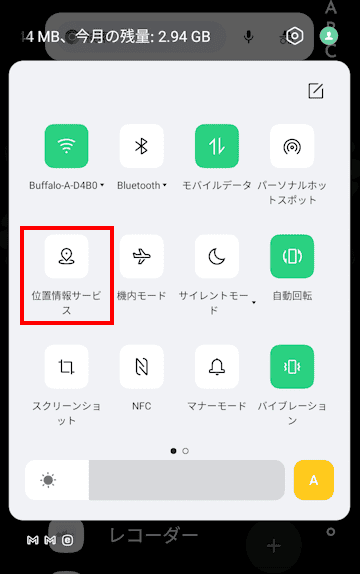スマホやデジカメで撮影した写真をSNSなどに掲載した際に、写真に記録されたGPS(人工衛星を利用して現在位置を測定するシステム)を利用した位置情報が消去されずに残ることがあります。
この位置情報によって第三者に自宅の住所が知られる恐れもあります。プライバシーを守るために位置情報を削除してから写真をネット上に公開するとよいでしょう。
本記事では、Android スマホやデジカメに記録される位置情報の削除方法と位置情報をオン、オフにする手順について解説いたします。
解説に使用したデバイスはAndroidスマホ:「OPPO Reno3 Android 11」です。なお、端末機種によって操作方法や表示内容は異なることはご承知おきください。
パソコンによるExif情報の確認と削除方法については、以下の関連記事をご参照ください。
スマートフォンやデジカメといったデジタル機器で写真を撮影すると、その写真にはExifデータが自動的に記録されます。記録されているデータから撮影した情況を把握できるので、後から写真の整理などをするときに活用できます。しかし、GPSを利用した[…]
スマートフォンについては、以下の関連記事も合わせてご覧ください。
現代人には必要不可欠のスマホですが、置き忘れや盗難などで紛失すると日常生活などに大きな影響を及ぼします。それだけならまだしも、第三者に悪用されることさえあります。Androidデバイスにはスマホなどを紛失した場合に備えて、リモートでデバイ[…]
更新履歴2023年1月3日 :位置情報の設定手順に画像を追加2022年11月30日:書式の一部を変更2022年3月3日 :本文の一部を修正 位置情報とはGPSやスマートフォン(以下、スマホ)の基地局あるいはアクセスポイントなど[…]
1 デジタル機器の位置情報とは
スマホなどのデジタル機器で撮影した写真には、撮影日時、撮影場所、デバイスの種類、絞り値や焦点距離といったレンズ特性など、様々な情報が自動的に記録されます。
これらの情報は「Exif(イグジフ)」(Exchangeable Image File Format)と呼ばれる画像のファイル形式のことで、位置情報についてもこの中に含まれています。
Exif情報そのものはとても使い処のある情報であり、撮影後の写真管理など様々な形で利用している人もいます。
Exif情報を削除すると写真の管理に不都合なこともあるので、後々のことも考慮しつつ行う必要があります。
位置情報も使い方次第では非常に便利なデータであり、取得した情報から現在地の特定、経路上の交通状況、コンビニの場所など知りたい情報を得ることができます。
また、以前訪れた場所や日時などを過去に遡って確認できたりします。
ただし、GPSが有効化されているスマホなどのデジタル機器で撮影した写真には、位置情報が記録されているのでその取扱いには十分な配慮が必要です。
2 EXIF情報の確認方法
位置情報を含めたExif情報がどのように表示されているか確認してみましょう。ここではスマホ標準の画像管理アプリを例としていますが、後述するサードパーティ製 アプリからも確認できます。
なお、スマホ標準の「写真」「アルバム」「ギャラリー」といったアプリからは、基本的にExif(位置情報を含めて)の確認はできますが削除はできません。
- それぞれのスマホに装備されている画像管理アプリ(アルバム、写真、ギャラリー、Googleフォトなど)を開きます。
ファイル管理アプリ(ファイルマネージャー 、Filesアプリ)などからも確認できます。
ここでは画像管理アプリの「写真」を開きました。 - Exif情報を確認したい写真をタップします。

- 画面下の「その他」と「詳細」を順番にタップします。

- Exif情報が表示されました。

Googleフォトではこのように表示されます。
Exif情報の確認方法は以上です。
冒頭で述べたように安易にSNSに掲載すると、自宅の場所を特定されることもあります。
SNSやブログの記事などに写真を掲載する際は、事前に位置情報を削除してから行うことをお勧めします。
写真に記録されている位置情報は以下に示す方法で削除しましょう。おすすめはサードパーティのアプリで、EXIF情報の確認も削除も素早くできます。
- 「LINE Keep メモ」から削除する。
- サードパーティのアプリから削除する。
- 「Google フォト」アプリから削除する。
3 LINEの Keep メモから削除する
LINE アプリを利用している人は「Keep メモ」を使って位置情報を削除するのがお手軽です。
なぜLINEのKeepメモから位置情報を削除できるのだろうかと、疑問を抱いた人もいるかと思います。
それはLINEも含めてFacebook、XといったメジャーなSNSは、プライバシー保護の観点から位置情報を自動的に削除してから掲載する形式を採用しているからです。
本章では、LINEアプリを経由することで、位置情報を削除する手順をご紹介しています。
- LINE アプリを開き、画面下の「トーク」タブをタップします。

- 画面上部の検索窓に「keep」と入力して、検索結果から「Keep メモ」をタップします。
トーク画面を下にスワイプして「Keep メモ」を探してもよいです。
- Keep メモ画面下の「画像」アイコンをタップします。

- 位置情報を削除したい写真を選択して「送信」ボタンをタップします。

- 画像がKeepメモに保存されました。
画像左横の「共有」ボタンをタップします。
- 送信先を選択する画面が表示されます。
「他のアプリ」をタップします。
- 任意の共有できるツールなどを選択します。
一例として「Gmail」を選択して送信しました。
- Gmailの受信トレイを開いて確認します。

- EXIF情報が削除される前の上記写真のEXIF情報は以下のとおりでした。

以下のようにLINEアプリを経由すると、位置情報を含めたEXIF情報は削除されています。時間は撮影日時ではなくLINEアプリから送信した時間です。
写真のサイズも異なりますが、LINEアプリを経由すると圧縮されてサイズは小さくなります。元サイズで送信したい場合は、上述の手順④で「オリジナル」をタップします。
4 アプリを使って削除する
本章では、サードパーティのアプリを使って位置情報を削除する手順をご紹介します。Android スマホ用の位置情報削除アプリは、Google Playストアから多数提供されています。
それぞれの機能など確認して選べばよいかと思いますが、今回使うアプリは「Photo exif editor」を選択しました。
本アプリはExif情報の削除や編集もできる機能を持っています。今回は位置情報だけを削除し、その他のExif情報は残す手順をご紹介いたします。
本アプリで位置情報を削除すると、スマホに保存されている写真に上書き保存されます。Exif情報を必要とするときは、コピーしておきましょう。
本アプリの「︙」リーダーから進むとExif情報をコピー可能です。
- Google Playから「Photo exif editor」をインストールします。
Photo exif editor インストール
Google Playから検索してインストールしてもよろしいです。 - 「Photo exif editor」を起動します。
途中、権限要求やアクセス許可画面が表示されますが許可してください。 - トップ画面の「写真」をタップします。

- スマホ標準のファイル管理アプリ(Filesアプリ、ファイルマネージャーなど)の画像が開きます。
位置情報を削除したい写真をタップします。写真のロングタップで複数選択可能です。
- 画面右上の「Exif」アイコンをタップします。

- 削除したいタグ選択画面の「地理位置情報」にチェックを入れて、画面右上の「保存」ボタンをタップします。

権限要求やアクセス許可画面が表示された場合は許可してください。 - 位置情報を削除した写真が、スマホに保存されている元の写真に上書き保存されます。
- ファイル管理アプリから位置情報が削除されたか確認してみましょう。
ここでは標準のFilesアプリを使って確認しています。
位置情報削除前の表示内容
マップ座標とは位置情報を緯度と経度で表したものです。
位置情報削除後の表示内容
5 Google フォト アプリから削除する
Google フォト アプリでも位置情報は削除できますが、削除するための制約があるのでお勧めできません。
その制約とは、削除できるのは撮影場所(推定)のみであること。つまり撮影場所に推定が付いていないと編集も削除もできません。
写真の撮影場所がカメラによって自動的に追加された場合は、撮影場所を編集したり削除したりすることはできません。
当然のことながら位置情報を削除できる写真は、Google フォト アプリに保存されているものだけです。
実際にどのように表示されるのか確認してみましょう。
- Google フォトアプリを開きます。
- 写真をどれでもいいのでタップします。

- 全面画像右上の「︙」リーダーをタップします。

- 位置情報を含めたExif情報が表示されます。
マップの下に撮影場所が表示されますが、以下の画面では「撮影場所(推定)」と表示されていないので、右の鉛筆アイコンから位置情報の削除や編集はできません。
- 次のように「撮影場所(推定)」と表示されている場合は、右の鉛筆アイコンをクリックします。

- 「撮影場所を削除」をクリックします。
これで位置情報は削除できます。
ここまでは写真に記録された位置情報を削除する手をご紹介しました。ここからは位置情報を記録しない方法をご紹介いたします。
6 位置情報は記録しないように設定
スマホで撮影した写真に位置情報が自動的に記録されるのは、写真に位置情報を記録するように設定していること、もう一点はデバイス自体の位置情報がオンになっているからです。
この二点の設定を見直せば、写真撮影しても位置情報は記録されません。ただし、デバイスに保存されている大量の写真を整理したり、撮影場所を振り返る、スマホを紛失したときの位置を特定する場合などに影響を及ぼします。
普段は位置情報をオンにしておき、SNSやメールなどにアップするときだけ位置情報を削除するという使い方も選択肢の一つです。
6-1 カメラの位置情報をオフにする
- 「カメラ」アプリを起動します。
- 画面の右上などに表示されている「設定」(歯車アイコンや、︙リーダーなど)をタップします。

- 「位置」や「位置情報」のスイッチをオフにします。

6-2 デバイス自体の位置情報をオフにする
- スマホの画面を上部から下部にスワイプして、クイック設定パネルを開きます。

- 「位置情報」アイコンをタップしてオフにします。

以上で「スマホ写真の位置情報管理と削除方法:デジタル機器のプライバシー対策」に関する解説を終わります。